In che modo le integrazioni di Fluent Forms possono trasformare la crescita del tuo business
Pubblicato: 2024-02-07Un buon generatore di moduli è molto più di un semplice modo per implementare un modo per contattarti sul posto. I migliori plugin ti consentono di connetterti con app e servizi di terze parti per espandere le funzionalità del tuo sito e del generatore di moduli stesso. Le integrazioni di Fluent Forms coprono un'intera gamma di applicazioni, il che significa che è ideale per sedersi al centro delle tue operazioni.
In questo articolo, esaminiamo come le integrazioni di Fluent Forms possono aiutarti quotidianamente con tre diversi casi d'uso. In tutto il post, tratteremo anche l'ambito delle integrazioni che puoi trovare. Prima di ciò, diamo una breve occhiata al plugin principale di Fluent Forms.
Una rapida panoramica dei moduli fluenti
Se non conosci ancora Fluent Forms, lascia che ti aggiorniamo. È un plug-in per la creazione di moduli WordPress che trattiamo in dettaglio nella nostra recensione dedicata a Fluent Forms qui su WP Mayor. Non è uno spoiler affermare che amiamo il plugin, assegnandogli un buon punteggio di 4,5 su 5.
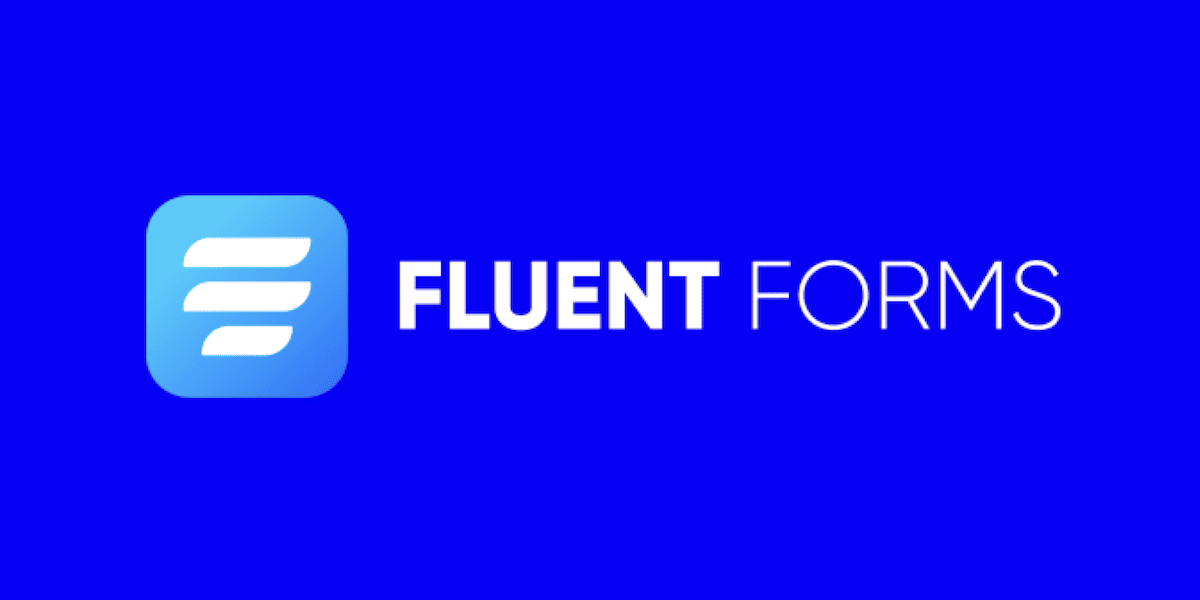
Ecco perché valutiamo così bene il plugin in quella recensione:
- Con un generatore di moduli drag-and-drop all'interno di WordPress, un'eccellente gamma di modelli e diverse opzioni di personalizzazione, sarai in grado di creare i tuoi moduli in un lampo.
- Il prezzo è eccellente, soprattutto durante la stagione dei saldi. Quando c'è uno sconto, per noi l'acquisto è un gioco da ragazzi.
- Sono disponibili numerose funzionalità, tra cui una miriade di campi modulo, logica condizionale, calcolatrici, gateway di pagamento e molto altro.
Parlando di funzionalità, Fluent Forms offre più di quello che ottieni nella confezione. Successivamente, vedremo perché ciò accade e cosa significa per te.
Integrazioni dei moduli fluenti
Oltre alle funzionalità principali di Fluent Forms, i piani premium forniscono anche oltre 45 integrazioni con altri servizi e app di terze parti. Questa è un'ottima notizia se vuoi rendere Fluent Forms il centro del tuo flusso di lavoro.
Ad esempio, esistono modi per connettersi al Customer Relationship Manager (CRM) preferito, come Constant Contact, Zoho CRM, OnePageCRM e molti altri.
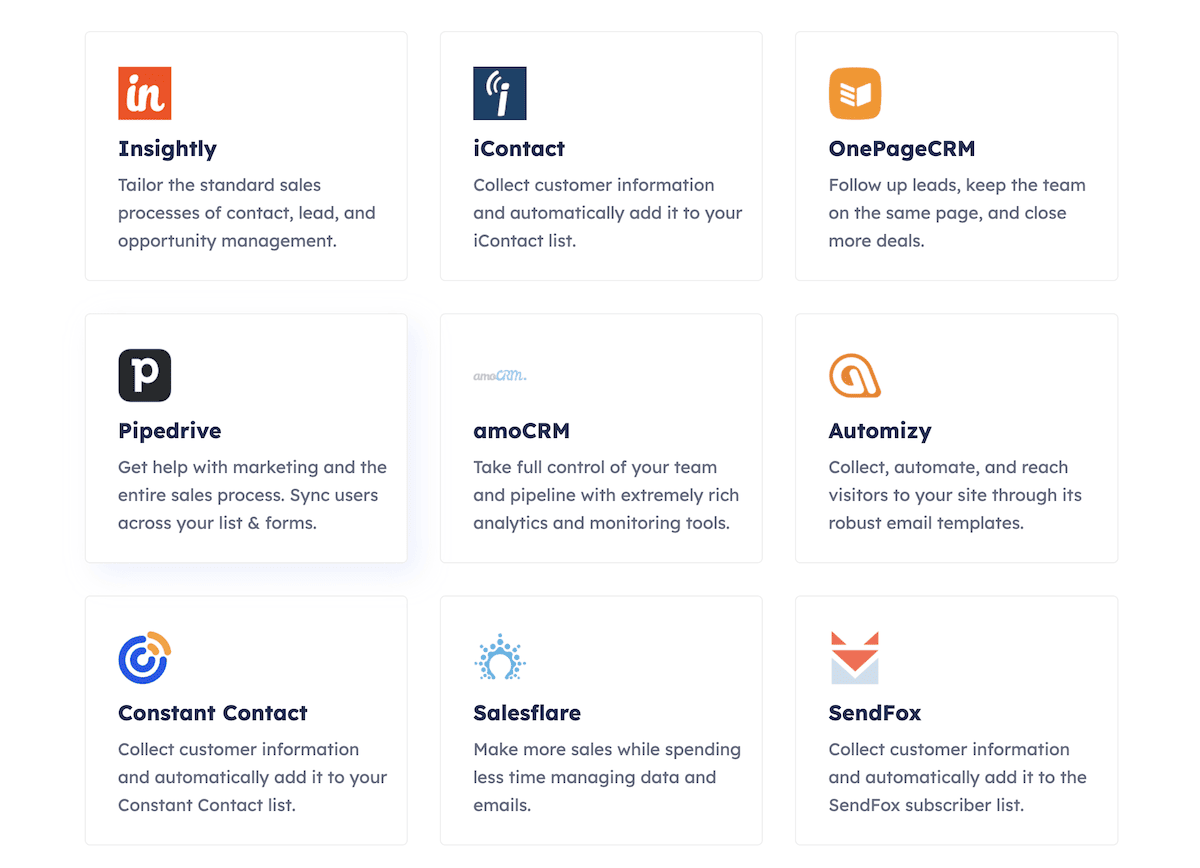
Di seguito tratteremo alcuni dei più utili, ma ti invitiamo a controllare l'intero elenco per vedere cosa c'è in offerta. Verso la fine del post discuteremo anche cosa fare se non riesci a trovare l'esatta integrazione di cui hai bisogno per il tuo sito.
Come utilizzare le integrazioni di Fluent Forms per far crescere il tuo business (3 casi d'uso)
In questa parte del post, esamineremo come utilizzerai quotidianamente le integrazioni di Fluent Forms. Naturalmente, questi casi d'uso non sono gli unici a tua disposizione. Ti invitiamo a controllare l'intero elenco delle integrazioni disponibili e a lasciare che la tua immaginazione guidi ciò che è possibile.
Dato che puoi combinare e abbinare per creare una miscela unica di integrazioni, puoi creare un flusso di lavoro personalizzato a seconda di ciò che scegli.
1. Crea o aggiorna utenti WordPress dagli invii di moduli
Per i siti che devono registrare utenti, la creazione di profili per ciascuno può diventare rapidamente un compito ingrato. Fluent Forms lo automatizza per te con la registrazione dell'utente o l'integrazione dell'aggiornamento .
Per abilitare ciò, assicurati di acquistare un piano premium, quindi crea il tuo modulo. Successivamente, vai alla schermata Fluent Forms Pro > Integrazioni in WordPress:
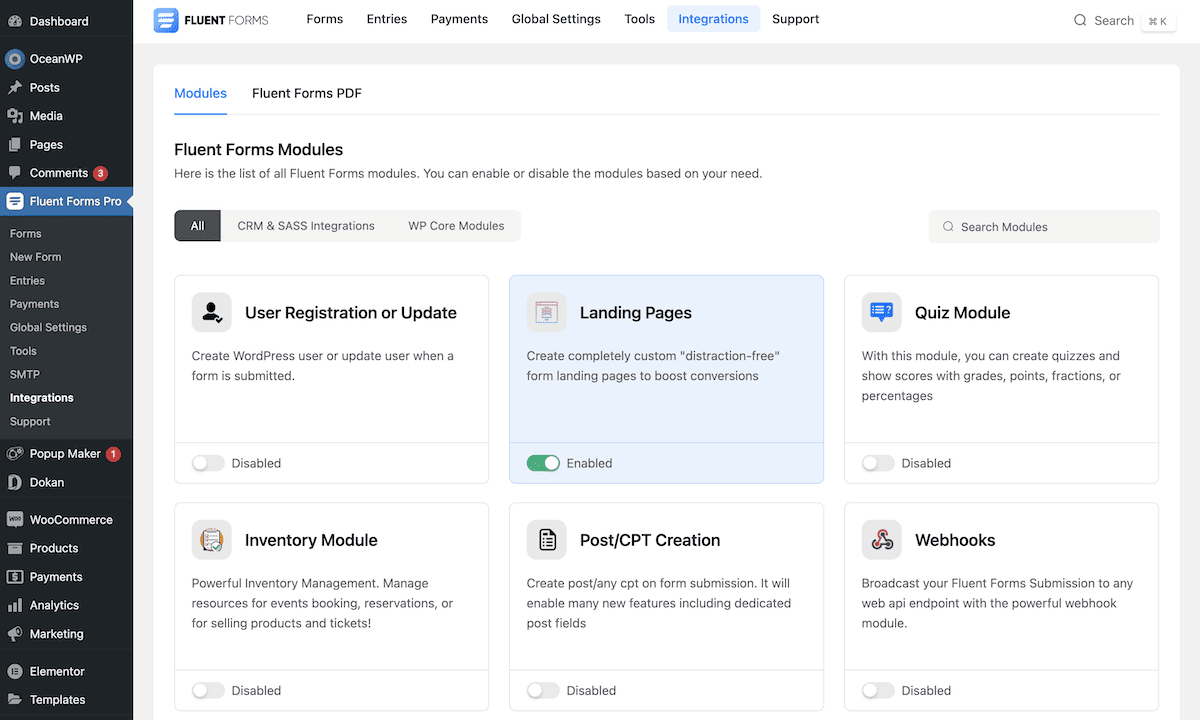
Per abilitare l'integrazione, attivare l'interruttore. Dovresti visualizzare un messaggio di successo, a quel punto vai alla schermata Fluent Forms Pro > Moduli . Qui, passa il mouse sopra il modulo e scegli il collegamento Impostazioni:
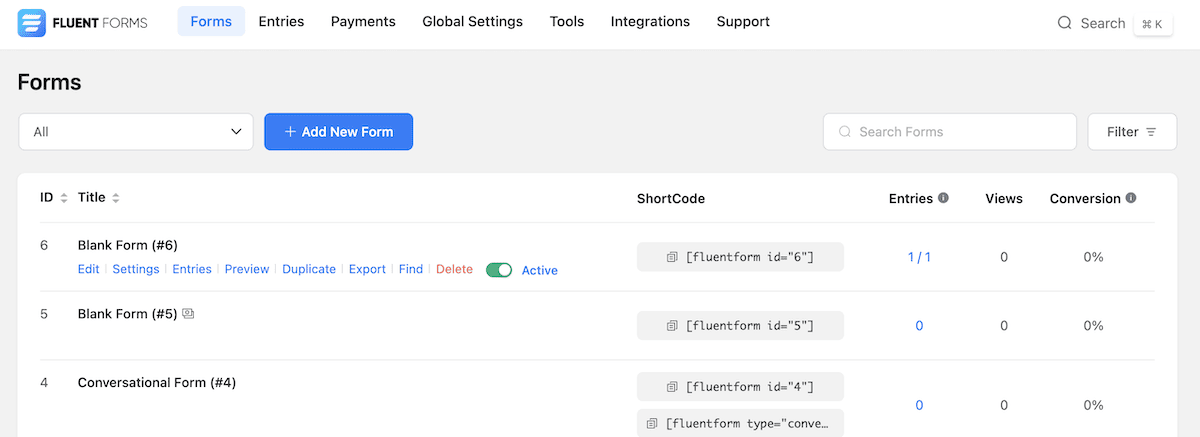
Nella schermata successiva, fai clic sulla scheda Configura integrazioni , che mostrerà una pagina quasi vuota alla prima visualizzazione:
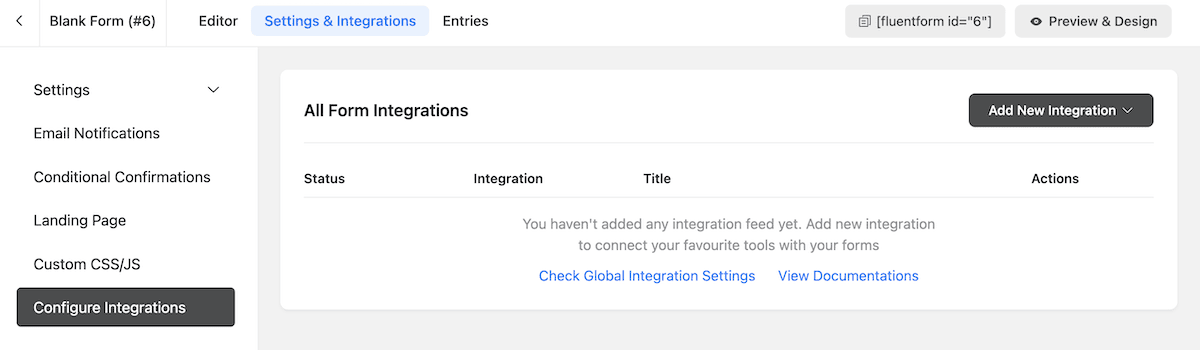
Se fai clic sul pulsante a discesa Aggiungi nuova integrazione , puoi selezionare il modulo Registrazione utente :
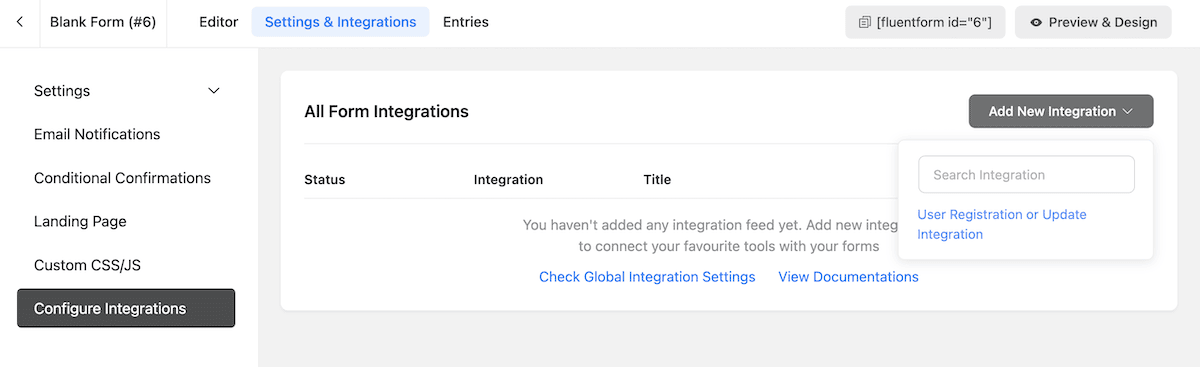
Verrà visualizzata tutta una serie di opzioni per aiutarti a impostare il feed di registrazione. Il tuo compito è mappare ciascun campo ai campi del modulo, utilizzando i menu a discesa:
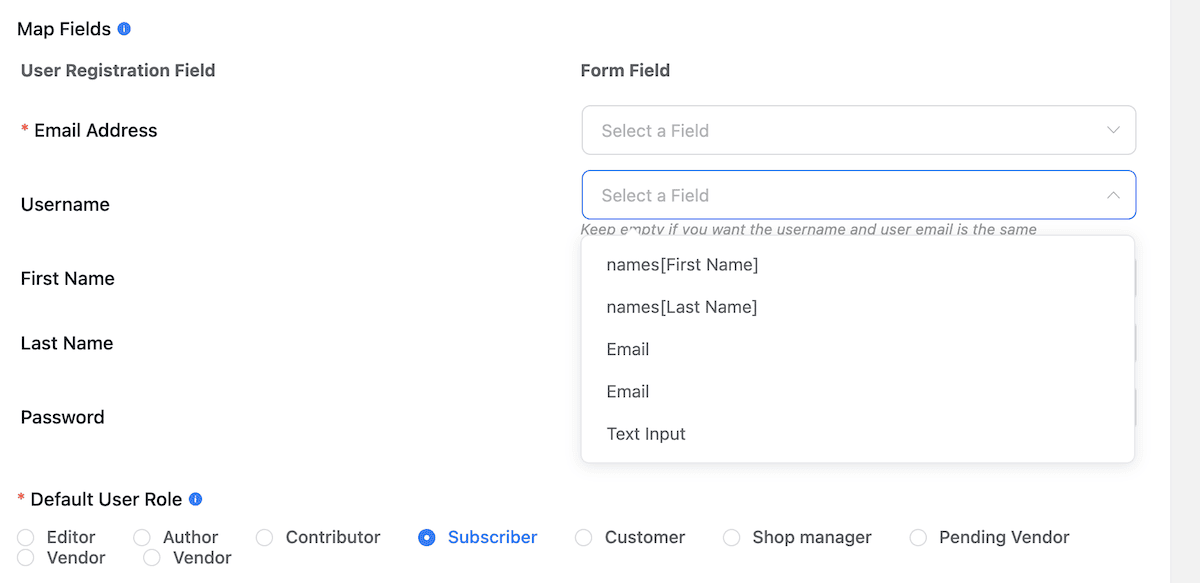
Di seguito sono presenti numerose opzioni per personalizzare e personalizzare la registrazione. Ad esempio, puoi impostare un ruolo utente e abilitare tutta una serie di altre opzioni. Ciò include la logica condizionale, la convalida del modulo e le notifiche.
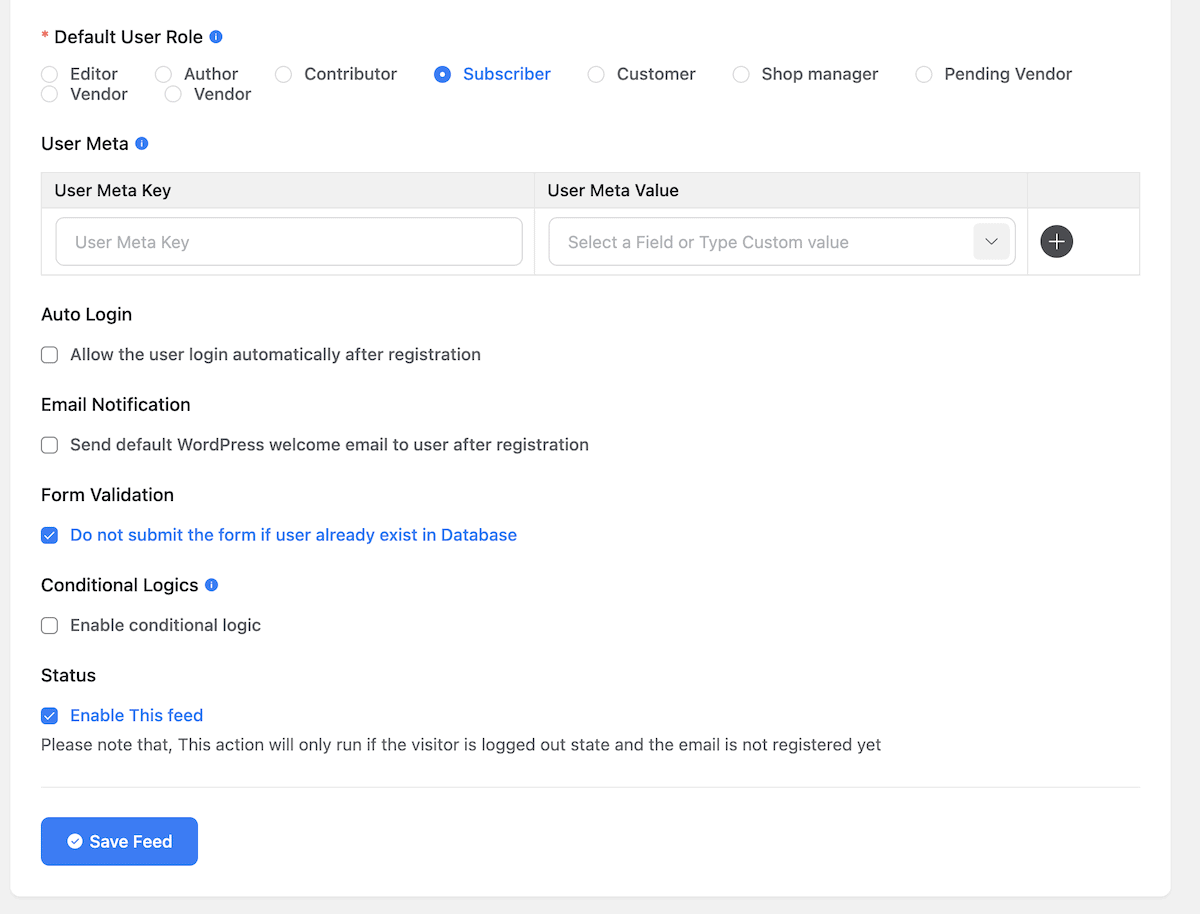
Una volta salvate le modifiche, puoi attivare/disattivare il feed di registrazione da questa stessa schermata.
2. Ricevi notifiche sulla tua app preferita
La notifica rappresenta un aspetto importante, ma trascurato, dei tuoi moduli. Fluent Forms include una serie di integrazioni a seconda della piattaforma. Puoi cercarli tutti nella schermata Fluent Forms Pro > Integrazioni :
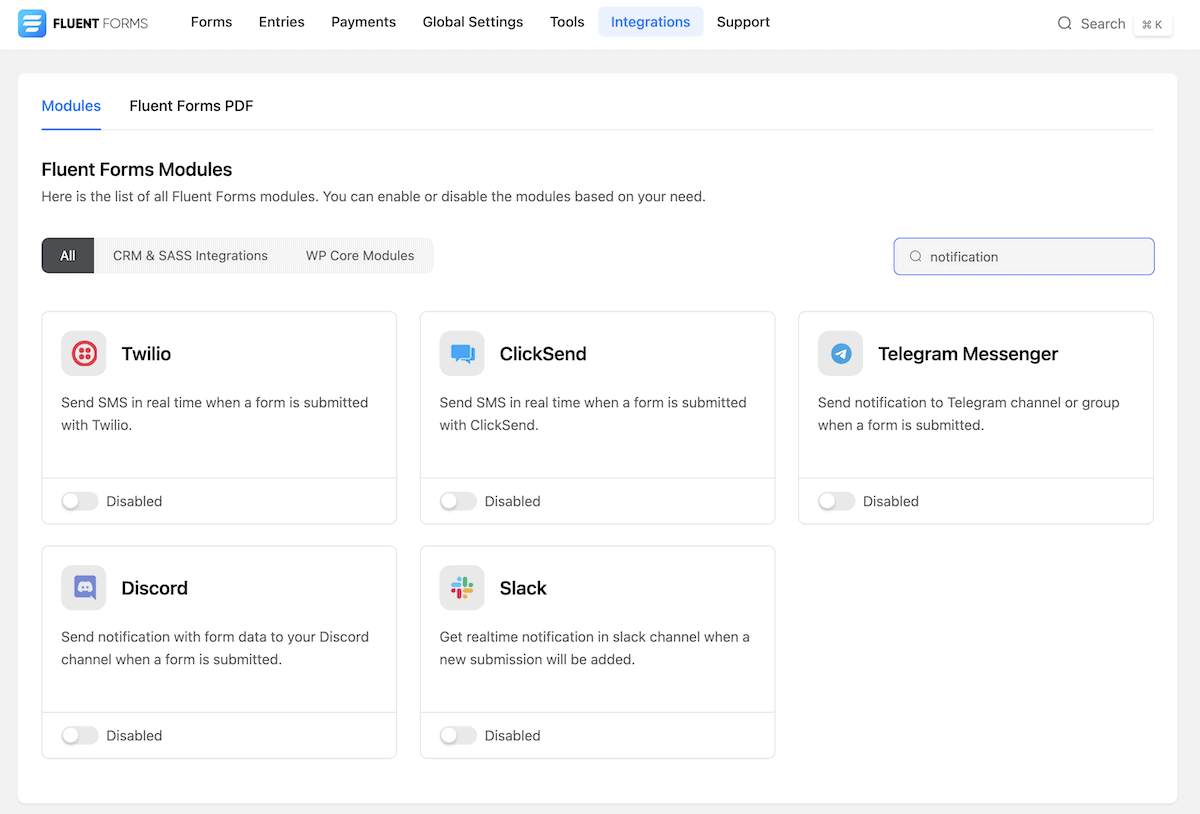
Per questo esempio utilizzeremo Slack, poiché è una scelta popolare per le notifiche in tempo reale relative agli invii. Tuttavia, ci sono altre opzioni, come Telegram Messenger e Discord.

Tieni presente che per impostare le notifiche Slack, dovrai creare un canale e un'app Slack dedicati. Fare ciò va oltre lo scopo di questo post, ma la documentazione di Fluent Forms lo copre completamente.
Tuttavia, all'interno di Fluent Forms, scegli un modulo, seleziona la scheda Impostazioni e integrazioni , vai alla sezione Slack , quindi attiva l'interruttore Integra Slack :
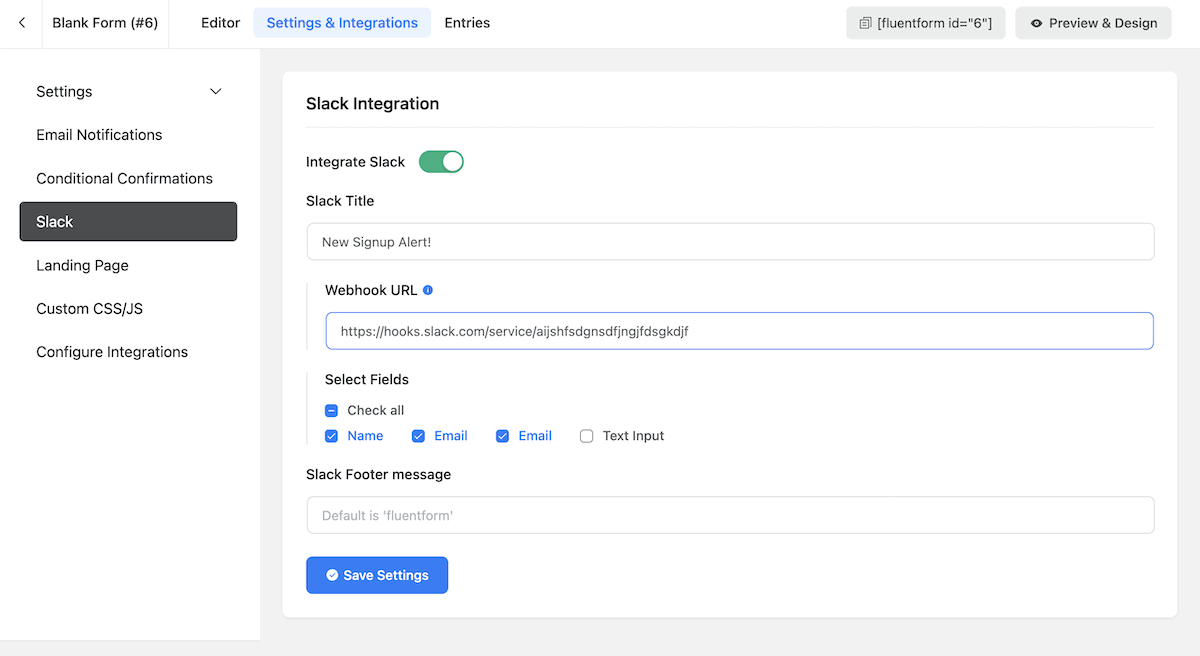
Dovrai aggiungere l'URL del webhook Slack e quindi scegliere i campi che verranno visualizzati in Slack. Una volta fatto ciò, salva le tue impostazioni e avvia un invio di prova, verificando in Slack di ricevere una notifica.
3. Utilizza Fogli Google insieme ai moduli Fluent
Probabilmente raccogli dati e utilizzi Fogli Google per archiviarli. Fluent Forms può connettersi con la popolare app per fogli di calcolo per automatizzare il trasferimento dei dati. Dopo aver attivato l'integrazione di Fogli Google nella dashboard di Fluent Forms, fai clic sull'icona a forma di ingranaggio Impostazioni :
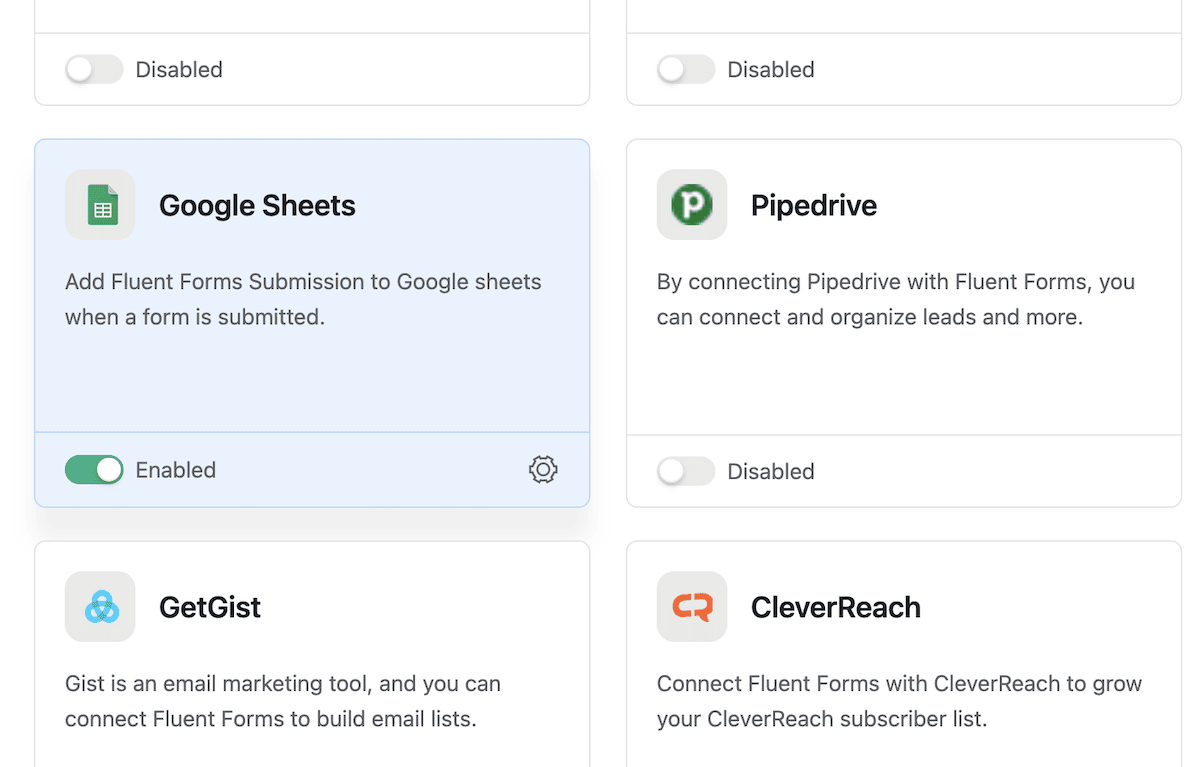
Questo ti porta alla schermata Impostazioni globali di Fogli Google . Successivamente, fai clic sul collegamento Ottieni codice di accesso al foglio Google , conferma che Google può accedere alle tue informazioni, quindi copia il codice di accesso che visualizza:
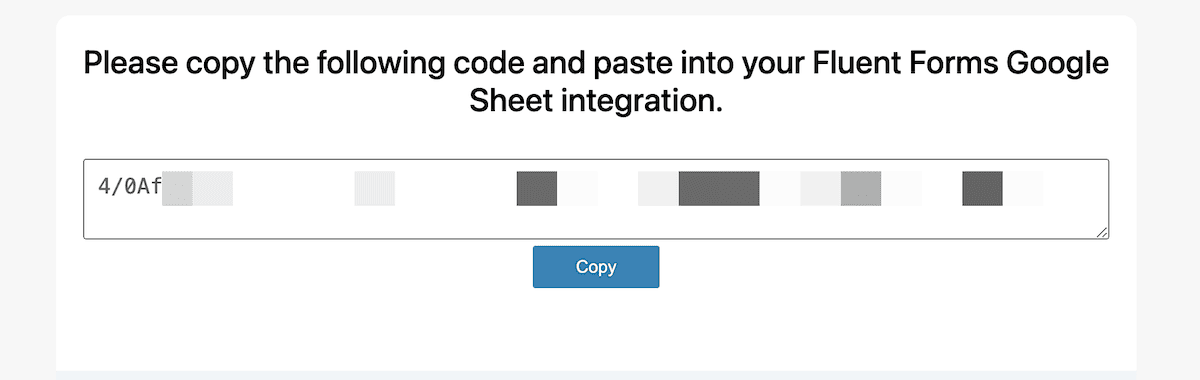
Tornando alla dashboard di Fluent Forms, incollalo nel campo Codice di accesso :
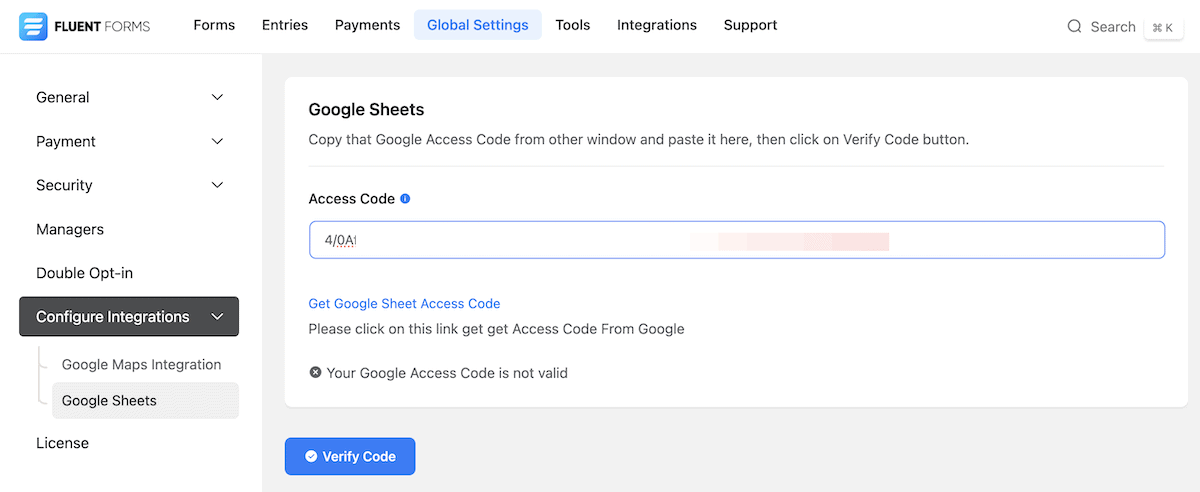
Dopo aver fatto clic sul pulsante Verifica codice, dovresti visualizzare un messaggio di successo. A questo punto, vai al tuo modulo e aggiungi la nuova integrazione di Fogli Google come fatto per le registrazioni degli utenti:
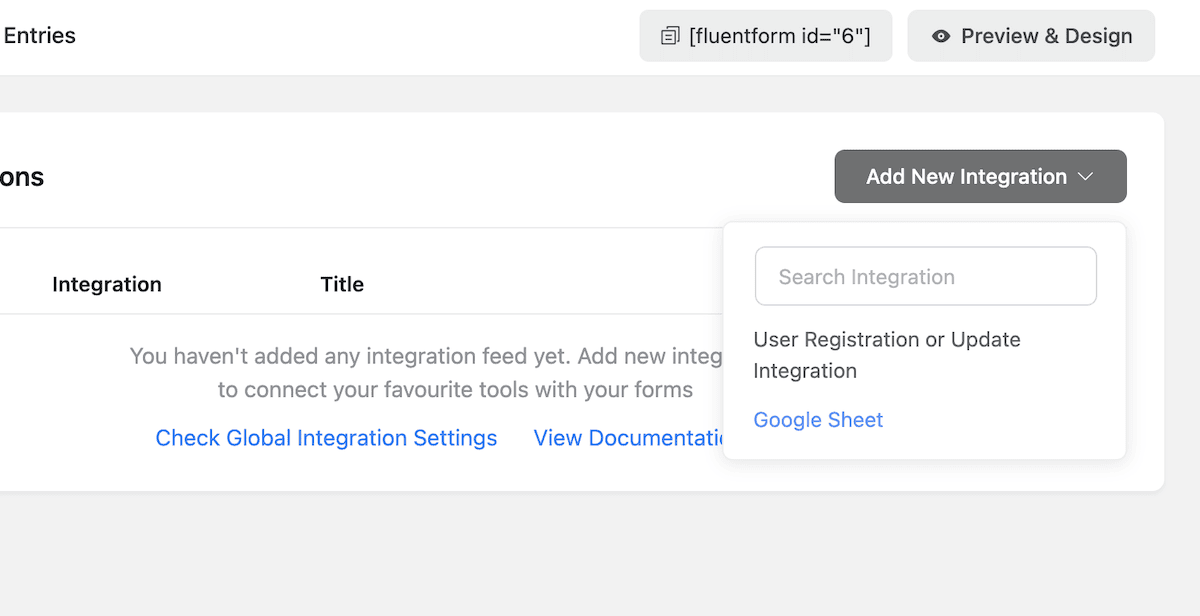
Per completare questo modulo, assegna un nome al feed, quindi copia e incolla l' ID del foglio di calcolo nel campo destro:

Inoltre, aggiungi il nome del foglio di lavoro al campo corretto. Tieni presente che questo vale per il singolo foglio, anziché per l'intera raccolta di fogli di calcolo:
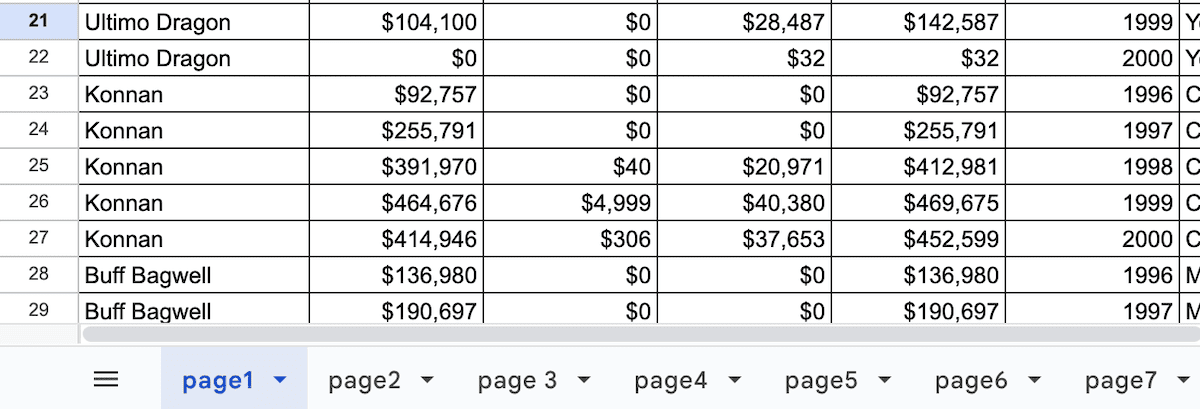
Il passaggio finale consiste nel mappare i campi del modulo sul foglio di calcolo utilizzando la sezione Campi del foglio di calcolo :
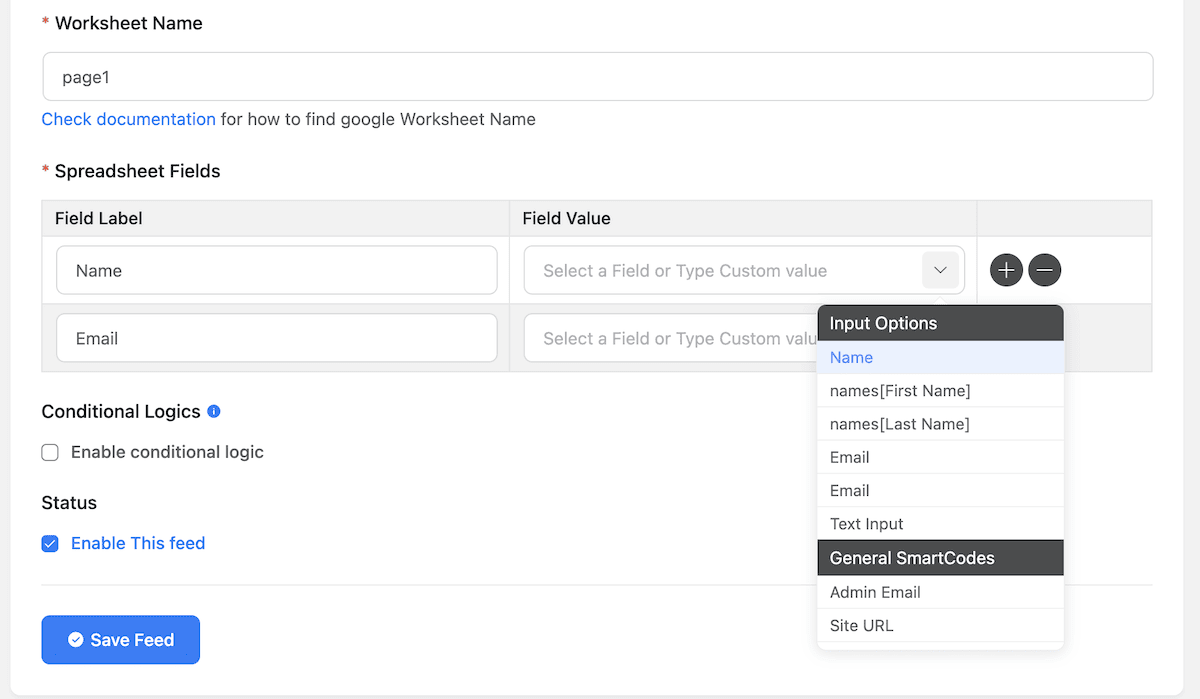
Infine, salva il tuo feed e questo dovrebbe collegare Fogli Google al tuo modulo.
Domande frequenti (FAQ)
Per concludere questo sguardo alle integrazioni di Fluent Forms, rispondiamo ad alcune delle domande più scottanti sul loro utilizzo. Se hai ancora una domanda, inseriscila nella sezione commenti in fondo all'articolo e ti aiuteremo con una risposta.
Dove posso vedere un elenco completo delle integrazioni di Fluent Forms?
Esistono oltre 45 diverse integrazioni con Fluent Forms e puoi vederle tutte sul sito Web del plug-in. Raccoglie le integrazioni in diverse categorie, così puoi trovare esattamente quella che stai cercando.
Posso utilizzare le integrazioni con la versione gratuita di Fluent Forms?
Sebbene la versione gratuita di Fluent Forms sia ricca di funzionalità, non potrai utilizzare le integrazioni con essa. Dovrai invece iscriverti a un piano premium.
Quali integrazioni include Fluent Forms nei suoi piani Premium?
Indipendentemente dal piano che scegli, avrai pieno accesso a tutte le integrazioni offerte. Inoltre, ottieni anche tutte le funzionalità del plugin!
Quanto è facile installare le integrazioni di Fluent Forms?
La schermata Fluent Forms Pro nella dashboard di WordPress offre un pannello che mostra tutte le integrazioni disponibili. Per ognuno, puoi semplicemente utilizzare l'interruttore a levetta. Il plugin farà il resto e potrai procedere e utilizzarlo una volta terminato il processo di installazione.
Cosa succede se l'integrazione che vorrei non è ancora in forme fluide?
Esistono più di 45 integrazioni, con altre in arrivo. Tuttavia, se l'integrazione che desideri non è ancora disponibile in Fluent Forms, hai un paio di opzioni. Per prima cosa, fateglielo sapere! In secondo luogo, puoi utilizzare le integrazioni del plugin per Zapier e/o webhook. Questo apre le tue opzioni per includere praticamente qualsiasi altra app o servizio che puoi trovare!
La linea di fondo
Con un plugin come Fluent Forms al tuo fianco, puoi integrare il tuo sito con oltre 45 diverse app e servizi di terze parti. Tuttavia, con le integrazioni Fluent Forms per Zapier e l'implementazione del webhook, puoi estendere ulteriormente questo supporto.
In breve, puoi connettere praticamente qualsiasi app o servizio a Fluent Forms. Questo post esamina solo tre modi per farlo. Ad esempio, l'integrazione di Fogli Google sarà un caso d'uso comune per gestire i dati provenienti dagli invii di moduli. Anche così, c’è molto altro da scoprire, come la connessione a Mailchimp o ad un altro servizio di marketing. Ancora meglio, tutte le integrazioni di Fluent Forms sono disponibili in ogni piano premium.
In che modo le integrazioni di Fluent Forms potrebbero aiutare il tuo sito a far crescere la tua attività? Fatecelo sapere nella sezione commenti qui sotto!
